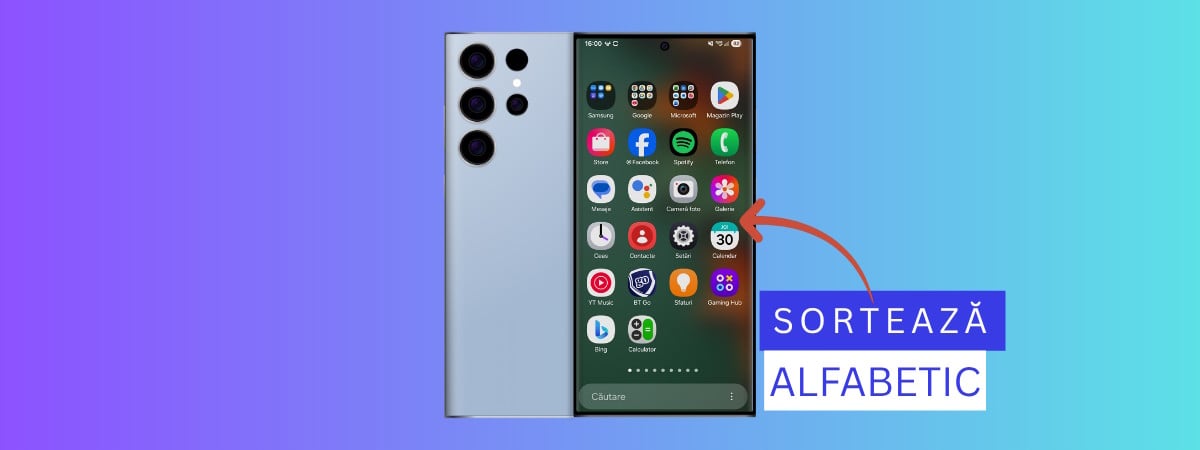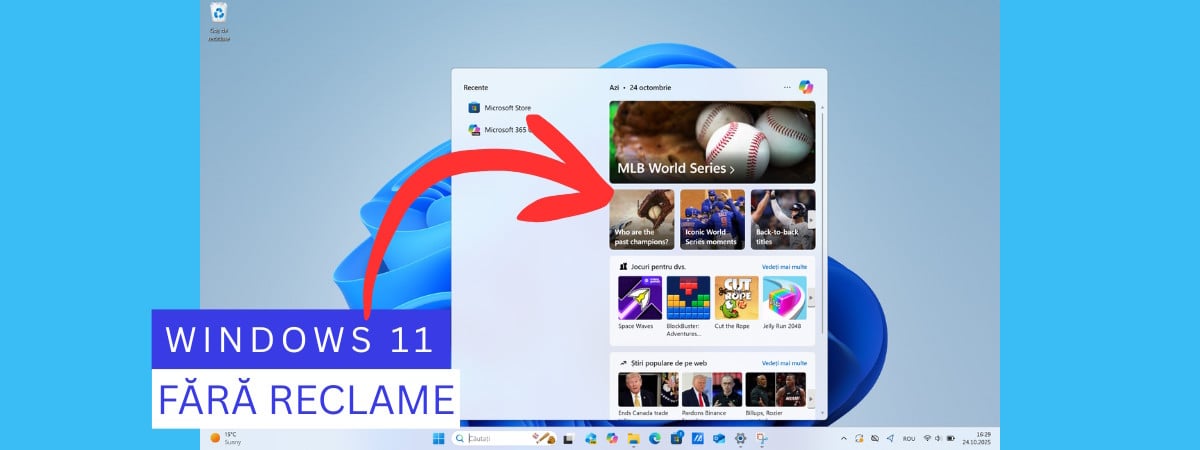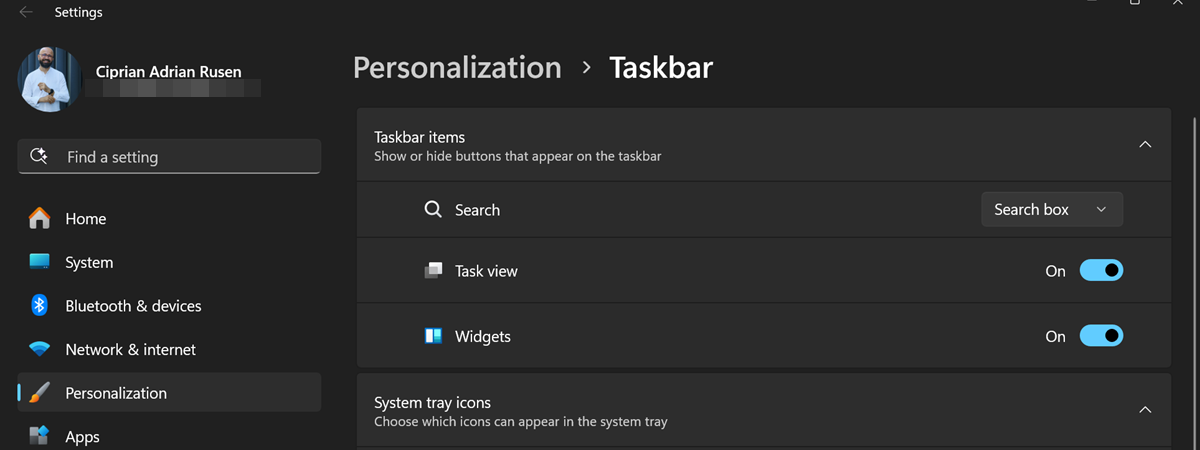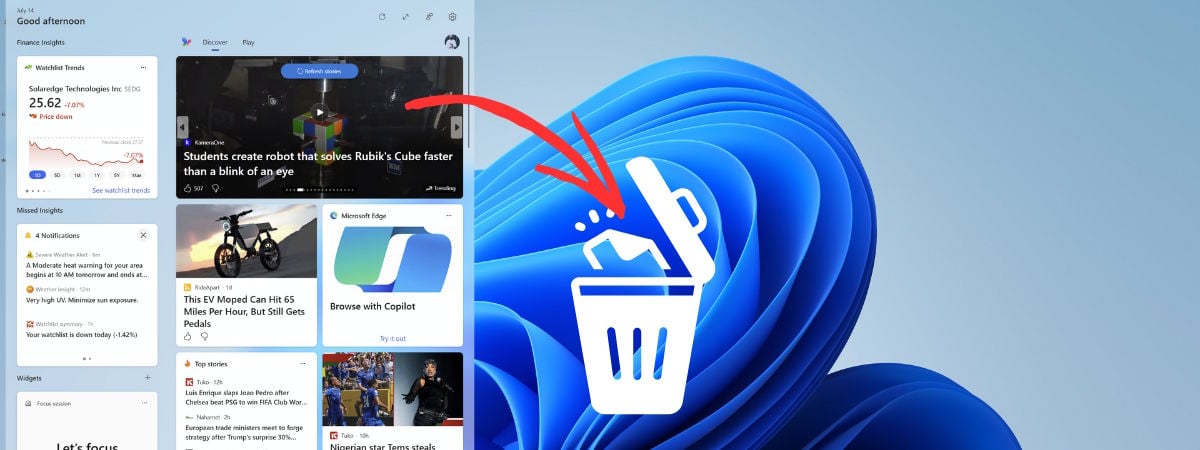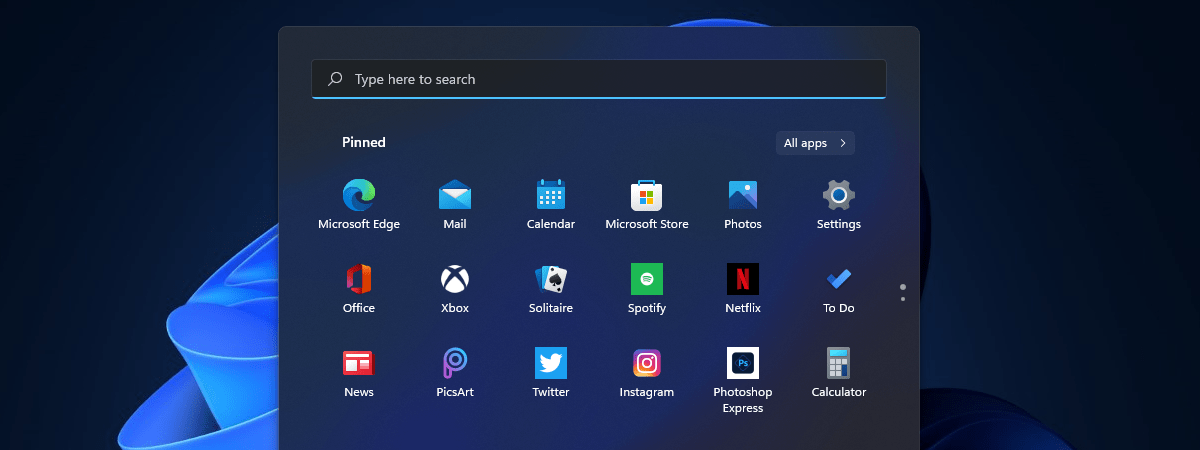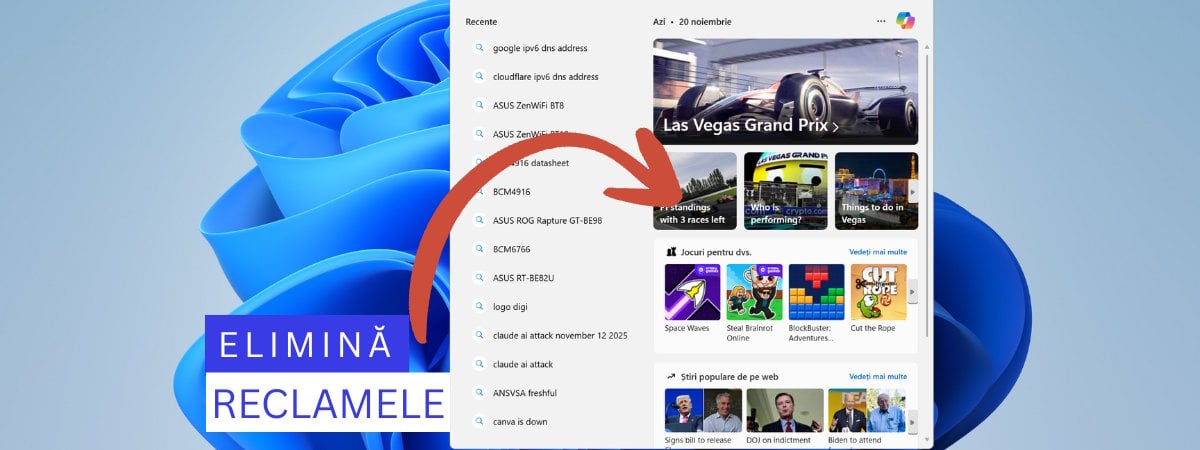
Elimină reclamele din experiența de căutare oferită de Windows 11
Un aspect frustrant la Windows 11 este faptul că Microsoft a inclus reclame și conținut nedorit de utilizatori în multe locuri din acest sistem de operare. Un exemplu perfect pentru această abordare nefericită este caseta de Căutare din Windows 11. De fiecare dată când dai clic sau apeși pe ea, se deschide o fereastră care-ți afișează în prim plan lucruri pe care nu le


 20.11.2025
20.11.2025